如何在運行中進入筆記本注冊表?注冊表(Registry)原意是登記本Windows中的一個重要的數據庫,用于存儲系統和應用程序的設置信息就像戶口本上登記家庭住址和郵編等信 息一樣如果戶口登記資料丢失了,那我們在戶籍管理系統上就成了不存在的人Windows也是一樣,如果注冊表中的環境信息或驅動信息丢失的話,就會造 成Windows的運行錯誤,我來為大家科普一下關于如何在運行中進入筆記本注冊表?以下内容希望對你有幫助!
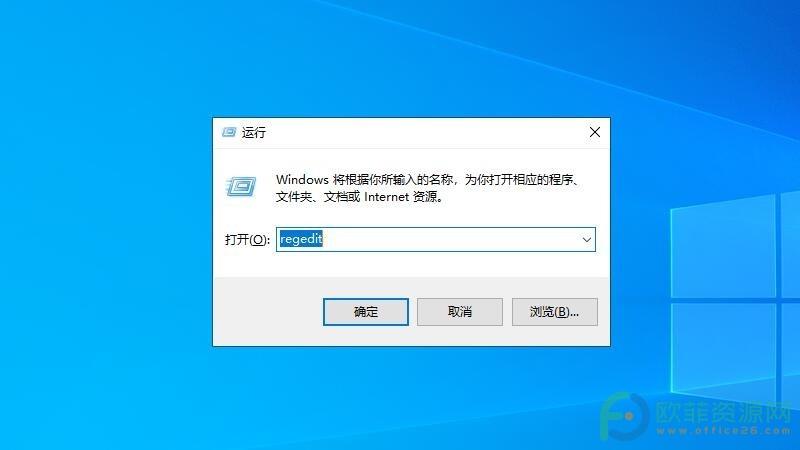
注冊表(Registry)原意是登記本。Windows中的一個重要的數據庫,用于存儲系統和應用程序的設置信息。就像戶口本上登記家庭住址和郵編等信 息一樣。如果戶口登記資料丢失了,那我們在戶籍管理系統上就成了不存在的人。Windows也是一樣,如果注冊表中的環境信息或驅動信息丢失的話,就會造 成Windows的運行錯誤。
神秘的注冊表
注冊表是保存所有系統設置數據的存儲器。注冊表保存了Windows運行所需的各種參數和設置,以及應用程序相關的所有信息。從Windows啟動開始,到用戶登錄、應用程序運行等所有操作都需要以注冊表中記錄的信息為基礎。注冊表在Windows操作系統中起着最為核心的作用。
Windows運行中,系統環境會随着應用程序的安裝等操作而改變,改變後的環境設置又會保存在注冊表中。所以可以通過編輯注冊表來改變Windows的環境。但如果注冊表出現問題,Windows就不能正常工作了。注冊表與系統的關系如圖所示:
注冊表與系統的關系
注冊表中保存着系統設置的相關數據,啟動Windows時會從注冊表中讀入系統設置數據。如果注冊表受損, Windows就會發生錯誤,還有可能造成Windows的崩潰。
每次啟動Windows時,電腦會檢查系統中安裝的設備,并把相關的最新信息記錄到注冊表中。Windows内核在啟動時,從注冊表中讀入設備驅動程序的信息才能建立Windows的運行環境,并選擇合适的.inf文件安裝驅動程序。安裝的驅動程序會改變注冊表中各個設備的環境參數、IRQ、DMA等信息。
操作系統完成啟動後,Windows和各種應用程序、服務等都會參照注冊表中的信息運行。
安裝各種應用程序時,都會在注冊表中登記程序運行時所需的信息。在Windows中卸載程序,就會在卸載過程中删除注冊表中記錄的相關信息。
注冊表編輯器與Windows的資源管理器相似,呈樹狀目錄結構。資源管理器中的文件夾的概念到注冊表編輯器中叫作“鍵”。資源管理器最頂層的文件叫作“根目錄”,其下一層文件夾叫作“子目錄”。相似的注冊表編輯器的最頂層叫作“根鍵”,其下一層叫作“子鍵”。單擊鍵前面的 可以打開下一層的子鍵。
注冊表編輯器
windows為我們提供了一個注冊表編輯器(regedit.exe)的工具,它可以用來查看和維護注冊表,注冊表編輯器與資源管理器的界面相似,注冊表編輯器的左側是列表框,顯示了注冊表的結構,右側是顯示鍵的具體信息。
菜單欄:這裡有導入、導出、編輯、查看等操作功能。
樹狀鍵:顯示了鍵的結構。
狀态欄:顯示所選鍵的路徑。
名稱:注冊表值的名稱。與文件名相似,注冊表鍵也有重複的現象,但在同一個注冊表鍵中也不能存在相同名稱的注冊表值。
類型:注冊表鍵存儲數據采用的數據形式。
數據:注冊表值的内容,注冊表值決定了數據的内容。
默認:所有的注冊表鍵都會有(默認)項目。應用程序會根據注冊表鍵的默認項來訪問其他數值。
注冊表的結構
它有六個分支(有的是五個):
hkey-classes-root 文件擴展名與應用的關聯及ole信息
hkey-current-user 當前登錄用戶控制面闆選項和桌面等的設置,以及映射的網絡驅動器
hkey-local-machine 計算機硬件與應用程序信息
hkey-users 所有登錄用戶的信息
hkey-current-config 計算機硬件配置信息
hkey-dyn-data 即插即用和系統性能的動态信息
打開注冊表
注冊表不能像其他文本文件一樣用記事本打開,必須用注冊表編輯器來打開。方法是:單擊開始菜單,在搜索中輸入“Regedit”再按Enter鍵,雙擊搜索出來的Regedit程序,或按Win R( R)鍵調出運行窗口,在運行中輸入“Regedit”再按Enter鍵。
注冊表修改方法有:
1. 軟件修改(安全)
通過一些專門的修改工具來修改注冊表,比如:magicset、tweakui、winhacker等等。其實控制面闆就是一個這樣的工具,隻不過功能簡單一些。
2. 間接修改(比較安全)
将要修改的寫入一個.reg文件中,然後導入注冊表中。這樣做的好處是可以避免錯誤的寫入或删除等操作,但是要求用戶了解注冊表的内部結構和.reg文件的格式。
3. 直接修改(最不安全,但最直接有效)
就是通過注冊表編輯器直接的來修改注冊表的鍵值數據項,,但是要求用戶有一定的注冊表知識,熟悉注冊表内部結構而且一定要小心謹慎,否則會把系統弄癱。
使用示例:
(1)修改鍵值:開始—運行-輸入 regedit --确定,打開注冊表編輯器,在左窗格選定你要修改的子鍵,在右窗格打到要修改的鍵值項,右擊該鍵值項,按要求修改,修改完畢。
例:以加快開關機修改“HKEY-LOCAL-MACHINE”-“Stem”“CurrentControlSet”-“Control”-将字符串“WaitToKillServceTimeout” 數值數據20000修改為1000。
開始—運行—輸入“Regedit”—在打開的注冊表編器中後步向下打到“Control”左擊打開右窗格,在右窗格打到“WaitToKillServceTimeout”雙擊打開“編輯字符串”對話框,在“數值數據”框中輸入要修改為的數據數值“1000”—确定。
(2)新建子鍵和鍵值:右擊父鍵,選“新建→項”,在打開的“新建#1“中輸入子鍵名,确定,右擊新建的子鍵,在右窗格添加新鍵值項和鍵值。
例:新建字符串,新建“HKEY-LOCAL-MACHINE”-“Stem”“CurrentControlSet”-“Control”-“HungAppTimeout”的數值數據為“200”。
開始—運行—輸入“Regedit”—在打開的注冊表編器中後步向下找到“Control”左擊打開右窗格,右擊右窗格空白處—新建—字符串—在名稱中輸入名稱“HungAppTimeout”,雙擊該名稱打開“編輯字符串”對話框,在“數值數據”框中輸入數據數值“200”—确定。
(3)删除子鍵和鍵值:開始—運行-輸入 regedit --确定,打開注冊表編輯器,在左窗格右擊你要删除的子鍵,選“删除”;在右窗格右擊你要删除的鍵值項,選“删除”。
注意:為保險起見,修也注冊表前要備分注冊表,方法是:在注冊表編輯器窗口—文件—導出—選擇導出部分還是全部—輸入文件名—保存。一旦修改錯誤 可用“導入”方法恢複。如果修改出問題可以重啟電腦,連續按F8鍵,啟動菜單選擇最近一次正确配置進入。
更多精彩资讯请关注tft每日頭條,我们将持续为您更新最新资讯!




